Capturar capturas de pantalla de tus actividades es muy útil, especialmente si estás pensando en crear tutoriales, guías, materiales de presentación o cualquier otro contenido. Explicar mediante imágenes es mucho mejor y más fácil en comparación con el uso de texto. Con la ayuda principalmente del botón "Imprimir pantalla", tomar una instantánea de toda la pantalla se volvió demasiado fácil. Pero, ¿qué pasa si queremos capturar? capturas de pantalla parciales en Windows ¿Computadoras? ¿Existen teclas de acceso directo disponibles para esta acción también? ¿O hay herramientas disponibles que podamos usar? En este artículo, le mostraremos consejos fáciles para hacerlo.
Contenido: Parte 1. ¿Cómo habilito capturas de pantalla parciales con teclas de acceso directo?Parte 2. ¿Cómo puedo tomar una captura de pantalla de solo una parte de mi pantalla Windows?Parte 3. ¿Cuál es la mejor manera de tomar capturas de pantalla parciales en Windows?Parte 4. Conclusión
Parte 1. ¿Cómo habilito capturas de pantalla parciales con teclas de acceso directo?
Comenzaremos por analizar cómo puedes habilitar capturas de pantalla parciales en PC con Windows con solo usar teclas de acceso directo. De hecho, es un método conveniente, ya que no requerirá la instalación de ninguna otra herramienta de terceros. Incluso puedes seleccionar una forma de captura de pantalla, ya sea rectangular o de forma libre. Después de obtener el recorte necesario, se copiará automáticamente en tu portapapeles. Puedes abrir otra aplicación como “Pintar” para editar la imagen o simplemente pegue la captura de pantalla.
- Mantenga presionadas las teclas “Windows”, “Shift” y “S”.
- Decide el área a capturar.
- Pega la captura de pantalla en cualquier aplicación que quieras usar para editar.
- Por último, guarda la imagen tomada.
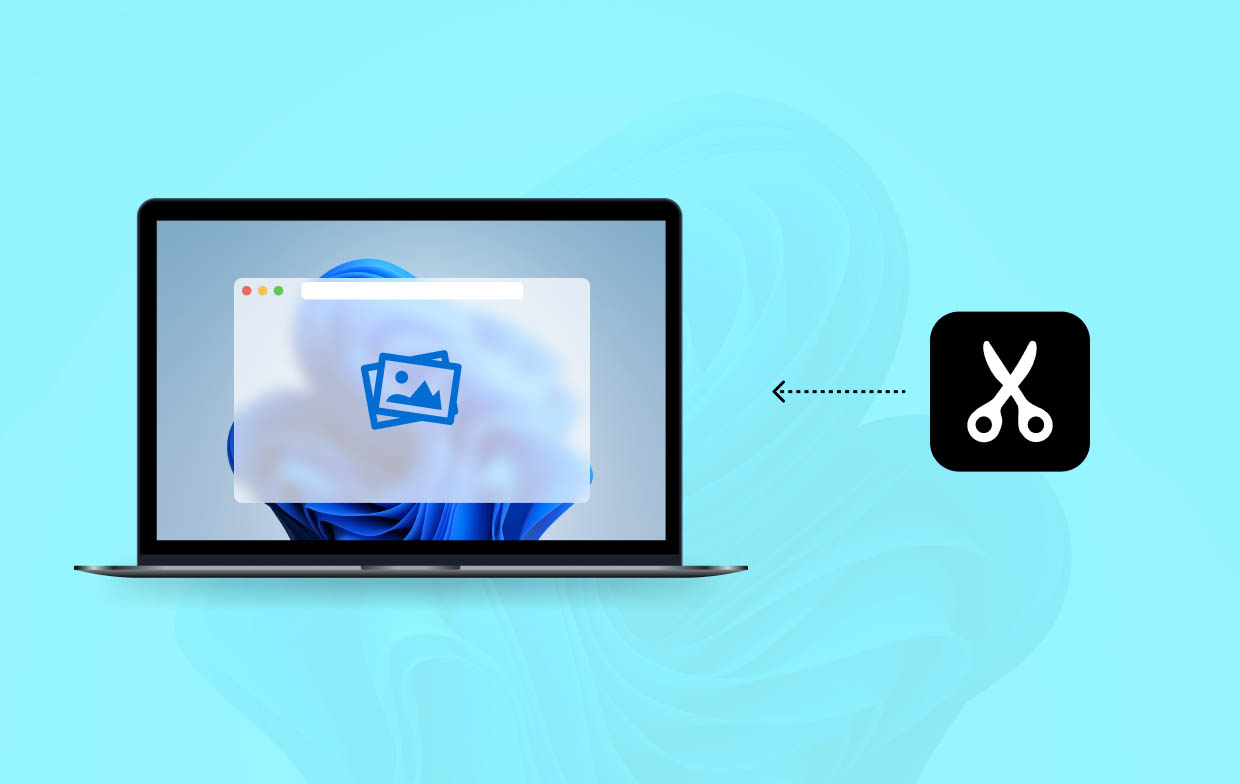
Parte 2. ¿Cómo puedo tomar una captura de pantalla de solo una parte de mi pantalla Windows?
Por supuesto, además de utilizar las teclas de acceso directo, también hay aplicaciones que puedes utilizar para realizar capturas de pantalla parciales en PC con Windows. En esta sección, enumeraremos algunas de ellas.
#1. Herramienta de recorte
Como usuario de PC con Windows desde hace mucho tiempo, seguramente habrás oído o leído sobre la herramienta Recortes la mayor parte del tiempo. Es una herramienta integrada que puedes usar para capturar capturas de pantalla parciales en tu computadora con facilidad. Incluso ofrece funciones de edición básicas. Para usarla, simplemente sigue la siguiente guía.
- Abra el programa Recortes en su computadora. Elija el “Modo” que desea utilizar. Tiene tres opciones disponibles: “Rectangular”, “Ventana” y “Forma libre”.
- Pulse el botón “Nuevo”.
- Puedes editar libremente la captura de pantalla tomada. Hay herramientas como "Lápiz" y "Resaltar".
- Para continuar con el guardado, toque el menú “Guardar fragmento” y busque la carpeta de salida que desea utilizar. Asigne un nombre al archivo.
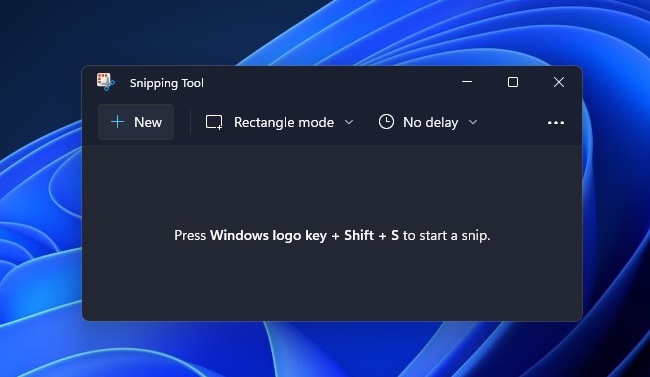
#2. Recortar y dibujar
Además de la herramienta Recortes, hay otro programa integrado que se puede utilizar para capturar capturas de pantalla parciales en PC con Windows: Recortes y bocetos. También tiene menús de edición básicos disponibles que permiten al usuario Dibujar o escribir en el recorteTambién es posible recortar si es necesario.
Si quieres probarlo y usarlo, estos son los pasos que debes seguir.
- Inicie Snip & Sketch y toque el botón “Nuevo”.
- Seleccione el área que desea recortar.
- Realice la edición o anotación en la imagen según su preferencia.
- Presione el botón “Guardar como” y luego seleccione una carpeta de salida para usar para guardar la captura de pantalla realizada.

#3. Barra de juegos
Tenemos otra herramienta integrada para compartir con ustedes: la barra de juegos de Xbox. Aunque muchos la conocen principalmente como un programa dedicado a... capturando el juego La barra de juegos también es una herramienta útil que puede ayudar a realizar capturas de pantalla.
Para tomar capturas de pantalla parciales en PC con Windows usando la barra de juegos Xbox, puedes consultar el siguiente tutorial.
- Abra la barra de juego buscándola o presionando las teclas “Windows” y “G” en su teclado.
- Decide el área que quieres capturar. Cuando estés listo, presiona el ícono de “Cámara”. También puedes mantener presionadas las teclas “Windows”, “Alt” e “Imprimir Pantalla” al mismo tiempo. Esto te permitirá capturar una imagen y guardarla inmediatamente después.
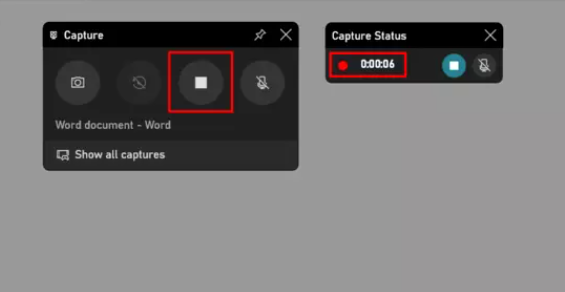
Todas las imágenes tomadas se pueden ver en la carpeta “Capturas”.
#4. Grabación de pantalla
Además de los programas integrados en las PC con Windows, también hay aplicaciones gratuitas que pueden ayudar a realizar capturas de pantalla parciales en PC con Windows. Un buen ejemplo sería PantallaRec De hecho, además de capturar capturas de pantalla, esta aplicación también puede ayudar con la grabación de pantalla y audio.
Si deseas probar esta herramienta, esto es lo que debes hacer.
- Abra la aplicación y presione la combinación de teclas “Alt + S”.
- Lleva el marco a la sección a capturar y luego presiona el ícono “cámara”.
- Realice la anotación que desee.
- Guarda la captura de pantalla realizada mediante el botón que verás en la parte inferior de la ventana. También es posible obtener un enlace para compartir o copiar la imagen al portapapeles.
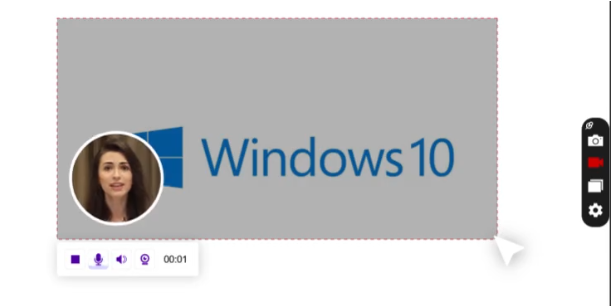
Parte 3. ¿Cuál es la mejor manera de tomar capturas de pantalla parciales en Windows?
Aunque son bastante buenas, es posible que aún encuentres algunas limitaciones y desventajas cuando utilices las herramientas que compartimos en las secciones anteriores al tomar capturas de pantalla parciales en PC con Windows. Esto se debe a que son gratuitas. Si deseas tener una experiencia más avanzada al capturar capturas de pantalla y otras funciones, es mejor que pruebes algunas aplicaciones de software profesionales que existen. Bueno, un buen ejemplo será iMyMac Screen Recorder.
Aunque se lo conoce como el mejor en cuanto a grabación de pantalla, cámara web y audio, también debes saber que es un maestro en lo que respecta a la captura de instantáneas. Garantiza que los usuarios obtendrán archivos de salida de alta calidad y promueve una navegación sencilla, ya que su interfaz de usuario es simple e intuitiva.
Pruébalo gratis Normal Mac M-Series Mac Pruébalo gratis
Para utilizar iMyMac al capturar capturas de pantalla parciales en computadoras con Windows, estos son los pasos.
- Seleccione el menú “Captura de pantalla” al iniciar la aplicación.
- Presione la opción “Tamaño personalizado” para especificar el área a capturar.
- Muévete al área que deseas capturar. Usa los menús de edición si es necesario.
- Cuando hayas terminado, marca la casilla para finalizar. ¡La imagen se guardará automáticamente en tu PC!
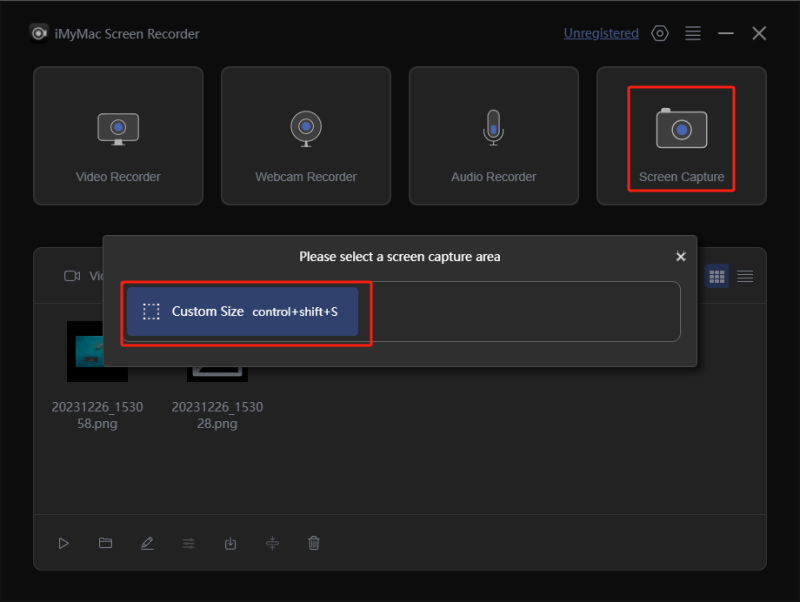
Parte 4. Conclusión
Para tomar capturas de pantalla parciales en computadoras con Windows, tiene muchas opciones para elegir. El uso de teclas de acceso directo debería funcionar tan bien como el uso de herramientas integradas o software gratuito. Pero si su objetivo es realizar ediciones y anotaciones más avanzadas, para obtener la mejor experiencia, se recomienda el uso de aplicaciones profesionales como iMyMac Screen Recorder.



